webページを印刷していたら、インクがかすれてきた。
キヤノンのプリンター、Canon TS3100
中のカートリッジはBC-345もしくはBC-346
そこで、詰め替えインクを使ってみることにしました。
インクで手が汚れないか?簡単にできるのか?など心配でしたが、詰め替え完了。
今回は、詰め替えインクを使う方法、コツ、説明書に載っていないけれど気をつけた方がいいことについて、写真を交えてお伝えしますね。
詰め替えインクってなに?
インクジェットプリンターのインクが少なくなった場合、どうしますか?
- メーカーの純正カートリッジへ交換
- 純正よりも安いリサイクルカートリッジへ交換
という方法が考えられますが、不要になったカートリッジの処理が面倒、なんかもったいない気がしたのです。
すると、純正カートリッジにインクを補充する、という方法があったのですね。
1999年から販売されているエコッテさんの詰め替えインクを購入することにしました。
詰め替えインクが20年も前から使われているなんて、驚きましたねー。
そして、使い方についても動画があって、これならできそうかなと思ったのが大きいですね。
エコッテさんでオーダーされる場合は無料の会員登録をすると、クーポンが使えてお得です。
会員登録されてからの購入をおすすめします。
詰め替えインクが届いた
ネットからオーダーしたのが平日午前中だったので、翌日には届きました。
対応早いですね!
封筒を開けると、こんな箱に入っていました。

入ってきたもの一式はこちら。
開封キャップとノズルはそれぞれのインクの袋の中に入っています。

- インク4本(ブラック、シアン、マゼンタ、イエロー)
- 開封キャップ(赤いもの)
- インク注入用のノズル
- ゴム手袋(右下のクリーム色の)
- 穴明けドリル(手袋の下の)
- カートリッジの穴を塞ぐシール(銀色の丸いの)
- 説明書
なお、説明書は初めてのオーダーの人にのみ同封しているそうです。
リピーターさんで必要な方はホームページからダウンロードするようにとのこと。
親切な部分と、無駄を省く部分を両立しているのが素晴らしいですね。
インクを詰め替える
さて、詰め替えインク、初めて使ってみます。
今回はブラックのインクだけ補充したので、こちらで説明していきますね。
汚れ防止の準備
お部屋や手の汚れ防止に、新聞紙とティッシュ3枚くらいを準備しておきます。
また、付属のゴム手袋をしておきましょう。
純正カートリッジのラベルを剥がす
プリンターからカートリッジを取り出します。
向きはプリンターに入っていたままにしておきましょう。ラベルの面が上ですね。
なるべく端っこを持つようにします。
センサーやインクの出口を触らないようにするためです。
次に、ラベルを剥がします。
基本的にはラベルを再利用しなくてもいいように、シールが付属されているのですが、念のため再利用してもいいように、ゆっくりと、きれいめに剥がしました。

ドリルで穴を開ける
女性ですと、ちょっと力とコツがいる箇所だと思います。
付属のドリルでカートリッジに穴を開けていきます。
穴を開ける位置は説明書の図を参考に、ラベルが貼ってあった上方の真ん中らへんにしてみました。
相手はプラスチック、硬いです。
垂直の向きを保ったまま、少しづつ時計回りにドリルを回して穴を開けていきます。
いきなりは歯が食い込んでいかないです。
ちょっと焦りましたが、ほんのちょっとの辛抱。
根気よく、ドリルをクルクル回しましょう。
数分で穴が開いて、ドリルがスポッとカートリッジの中に入る手応えがしますよ。
写真見えにくいですが、ドリルが貫通した状態です。

ドリルで穴を開ける時に出たクズは、新聞紙へ落としておきましょう。
インクを開封する
インクと同じ袋に入っている赤いキャップの中には、開封用の針が刺さっています。
先に黒いキャップを外します。
(他の色の場合は、それぞれボトルと同じ色のキャップです)
このキャップはインクの補充が終わってから保管用にまた使うので、捨てずに取っておいてくださいね。
黒いキャップを外してもまだインクは出てきませんのでご心配なく。
そしたら、赤いキャップを黒いキャップがあった場所へ刺します。
軽くグッと押し込む感じです。
カートリッジに穴を開けた時ほどの力はいらないですよ。

詰め替えインクのボトルが開封されます。
赤いキャップを外すと、インクが出てくるので・・・
外す前に、ボトルは赤いキャップが上に向くように。
次に使う、ノズル(ボトルと同封)をすぐそばに準備しておきます。
キャップを外す時は、なるべくボトルの端っこを抑えるようにします。
真ん中を押さえてしまうと、インクが勢いよく飛び出してしまいます泣
ここまでを踏まえたら、赤いキャップはゆっくり引き抜きましょう。
ゆっくり抜いても、じわーっと少しインクが上がってきます。
出てきたインクをティッシュで軽く拭き取ってから、ノズルをつけましょう。
これでインクの準備ができました。
インクを注入する
カートリッジのインク出口(下側)をティッシュで塞ぎます。
そして、インクボトルのノズルを、カートリッジに開けた穴に刺します。
インクの注入は、ボトルの真ん中を押して行うのですが、ここもコツがありますね。
説明書にもありますが、ボトルを2秒間押し、5秒間離す、を繰り返します。
声に出さなくてもいいですが笑、しっかりカウントしながら行いましょう。
どれくらいインクが入っているのか見えないので心配になりましたが、ボトルを押す手応えが変わるのが合図です。
ボトルを無理に押さない。
これまでよりも押せなくなった、もしくは抵抗がある感じがしたら終了。
十分補充されている状態です。
ノズルを引き抜き、インクボトルの蓋をする
インクの注入ができたら、ノズルをカートリッジから引き抜きます。
ボトルはノズルを上向きにしておきます。
この過程もインクが溢れやすいです。
ノズルからじわっと染み出てきますので、ボトルの端を持つこと。
ノズルから出てきたインクをティッシュで拭きつつ、ノズルを外します。
外したノズルはいったん新聞紙の上に置いておきましょう。
ボトル開封前に最初に付いていた黒い(もしくはボトルと同色の)キャップで、蓋を閉めます。

これはおまけですが、蓋を閉めたら、ボトルのラベルの余白に開封日を書いておくとよいでしょう。
開封後の使用期限はメーカーさん曰く1年だそうですので、その参考情報として、ですね。
次回使うためにも取り外したノズルはティッシュで全体的にインクを拭き取っておきましょう。

写真の、ノズルの上にあるのは、カートリッジに穴を開けた時の削りカスです。
もちろん不要なので後で捨ててくださいね。
カートリッジの穴をふさぐ
付属の銀色の丸いシールで、インク注入したカートリッジの穴を塞ぎます。
多分いらないのですが、剥がしたシールも上から貼っておきました。

穴を塞いだカートリッジは、プリンターへ戻しましょう。
インク詰め替え後の作業
あとは普通に印刷するだけ、と思いきや、すぐに印刷できるケースとそうでないケースがあるようです。
説明書にも、「残量検知無効操作」をするように書いてあります。
ところが、その操作を行ってみてもインク切れランプが付いたまま。
パソコンの画面で確認したら、まだ完全にインクが切れたわけではなく「少なくなっています」というアラームが出ていました。
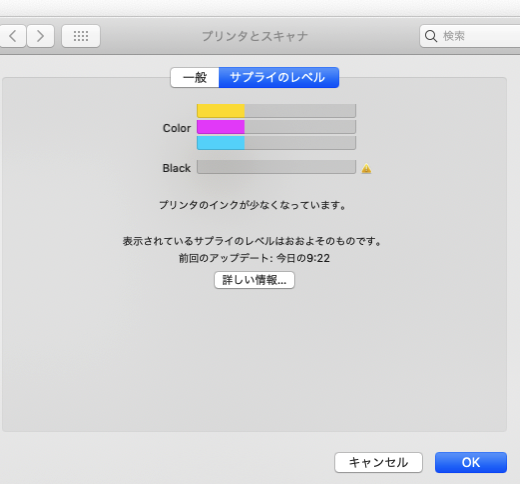
残量検知無効操作は、インクが完全になくなってからしかできないようです。
なので、今回は無視して印刷してみることに。

上の写真の状態で、普通に綺麗に印刷できました!
よかった、よかった!
もちろん、印刷できない状態にインクがない場合は、必要な操作なので、いつかすることにはなりそうです。
後日談。残量検知無効操作の方法
残量検知無効操作の方法についても書いておきます。
プリンターのエラーコードーは「E→1→6」
この順番に表示が点滅します。
インク切れのサインです、と言ってもプリンター側の検知状態として、ですね。
インク残量検知機能を無効にするには、プリンターのストップボタンを5秒以上長押しします。
すると、インクがあればプリンターは印刷続行します。実際にできましたよ。
では次にインクが少なくなったらどうやってわかるのか?
印刷状態で判断するしかないですね。
私の場合はそこまで重要書類を印刷しているわけではないので、それで気がつければ十分と思っています。
おわりに
キヤノンのインクジェットプリンターTS3100対応の、詰め替えインクを使ってみた方法とコツ、注意点をお伝えしました。
意外と簡単でしたのでぜひトライしてみてくださいね。
スポンサーリンク








